Cette installation se compose en 4 parties
LAB EMC VNx Simulator : INSTALLATION d’une Baie NAS EMC virtuelle
LAB EMC VNx Simulator : Configuration du Data Mover
LAB EMC VNx Simulator : Configuration d’un partage CIFS
LAB EMC VNx Simulator : Configuration d’un partage NFS pour ESXi
Configuration du Data Mover
En Bref un Data Mover est une technologie EMC qui permet d’agréger des systèmes de fichiers et serveur CIFS. Ainsi ils peuvent être présentés en unités virtuelles sans prendre en compte l’architecture d’origine.
Ainsi le partage des ressources, réplication et PRA sont rendu plus facile en manageant des unités logiques
Via un navigateur se connecter à l’IP eth0
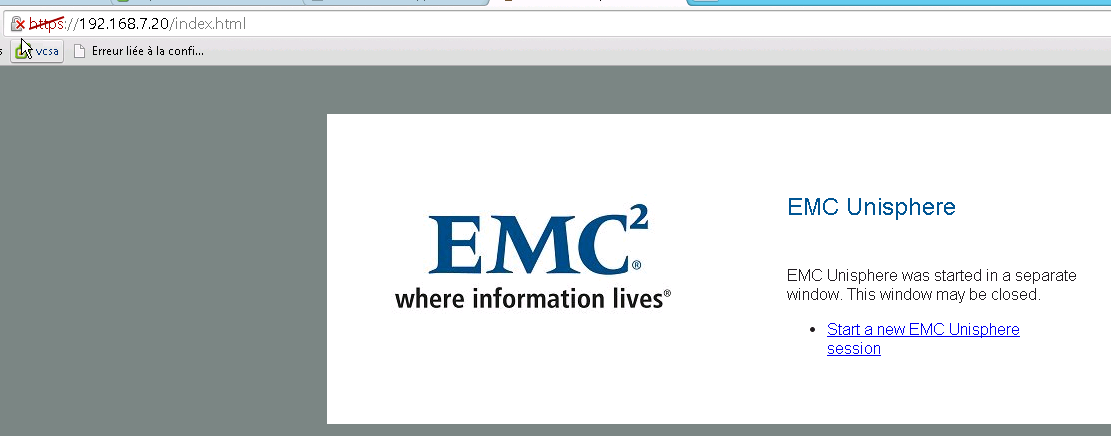
Le JRE dans votre client doit être installé
Cliquer sur « Start New EMC ….. »
Perso je n’ai pu ouvrir le portail qu’avec le JRE 1.6 x86
Faite une recherche google sur : jre-6u45-windows-i586.exe
On se connecte avec
Root
Nasadmin
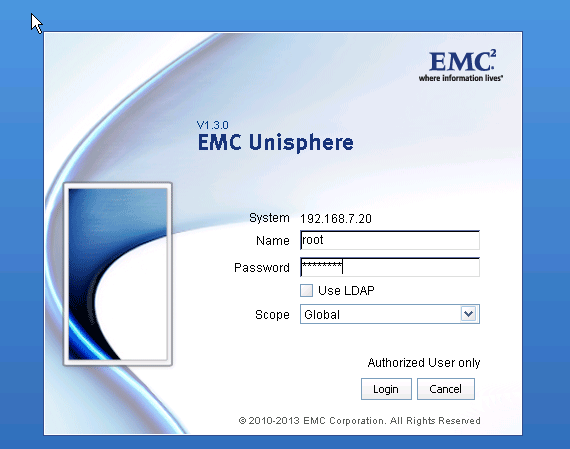
On tombe sur le portail principal
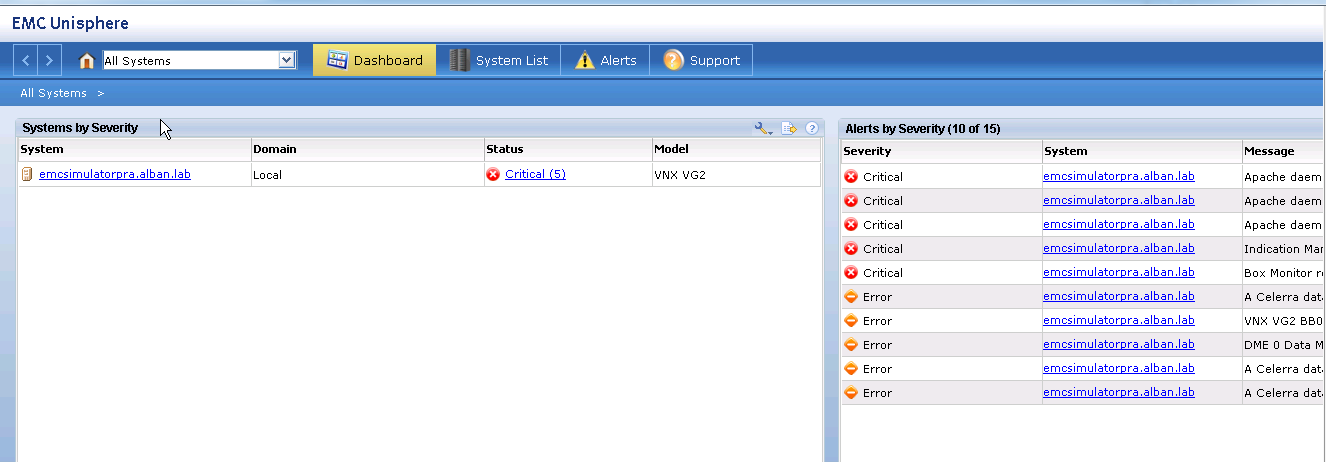
On lance la configuration
En haut a gauche on sélectionne notre système
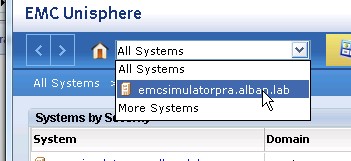
Puis System
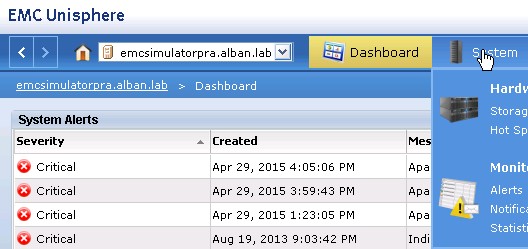
Et tout a droit « Setup Wizard »

Next
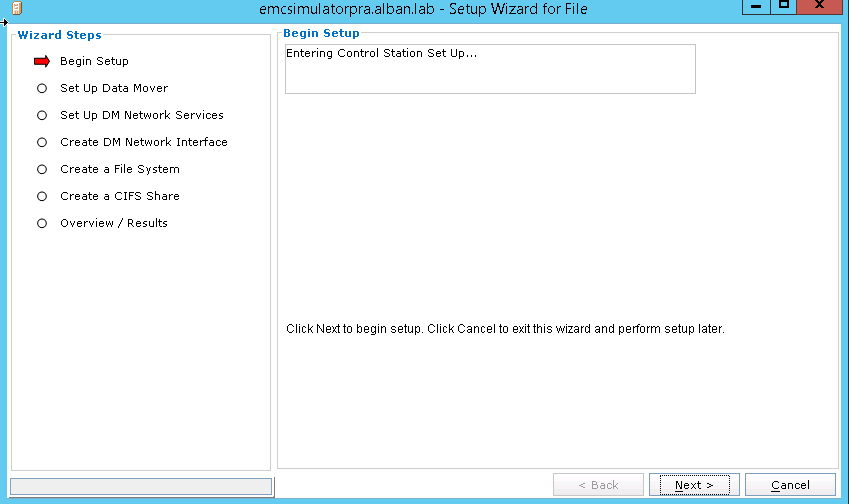
Si vous avez un DNS, enregistrer ce nom dans vos serveurs DNS sinon petit message d’erreur a la fin ne bloquant pas l’installation.
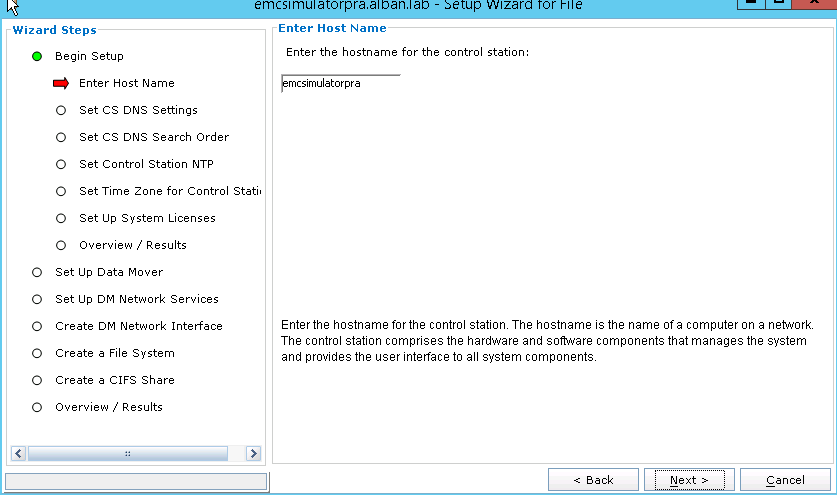
Configurer votre DNS
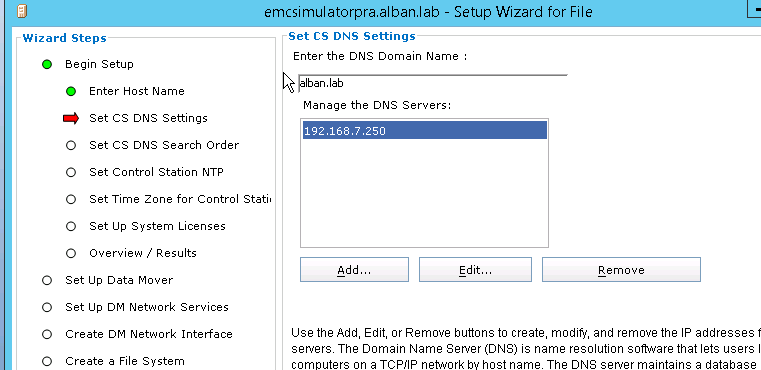
Pareillement
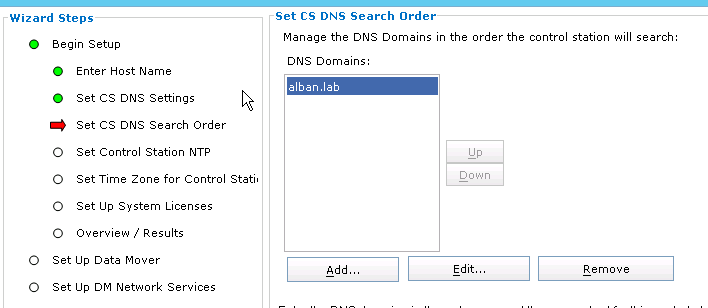
Les serveurs NTP si dispo
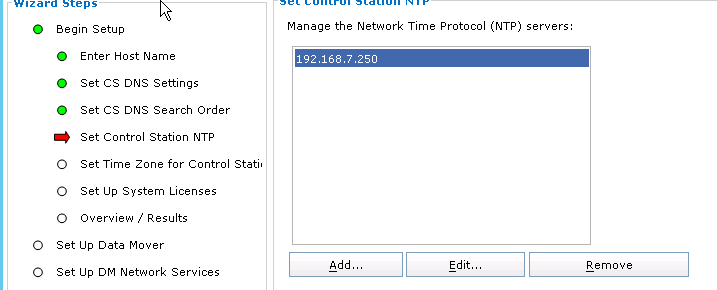
Time
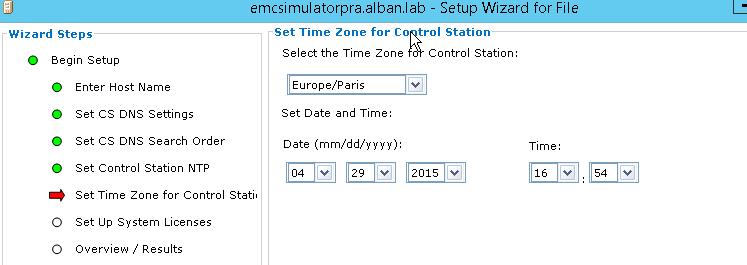
On veut le Full
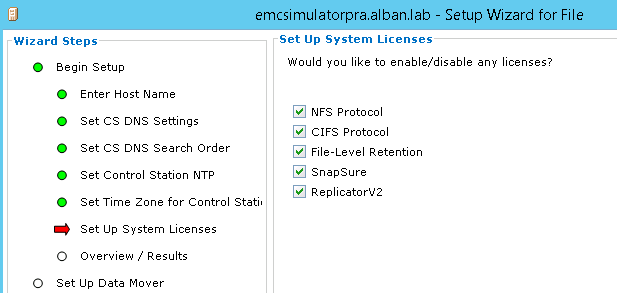
Puis sur Submit
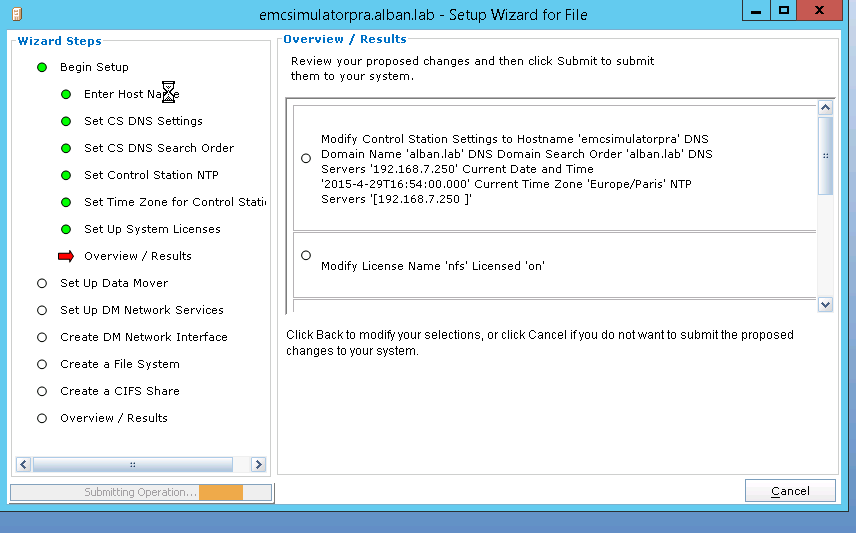
Configuration du Data Mover :
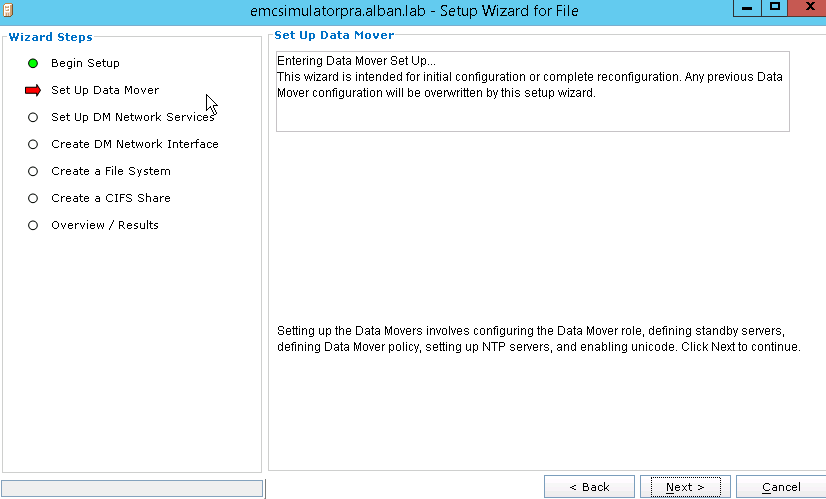
Laisser par défaut
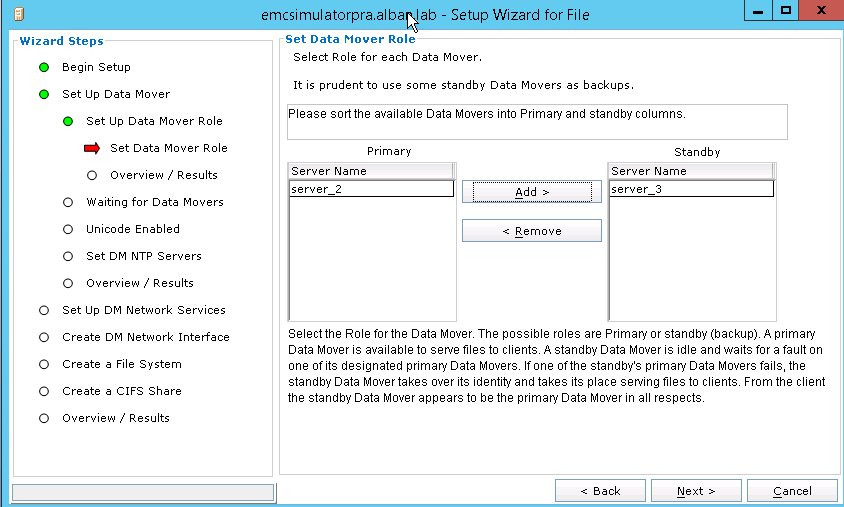
Next
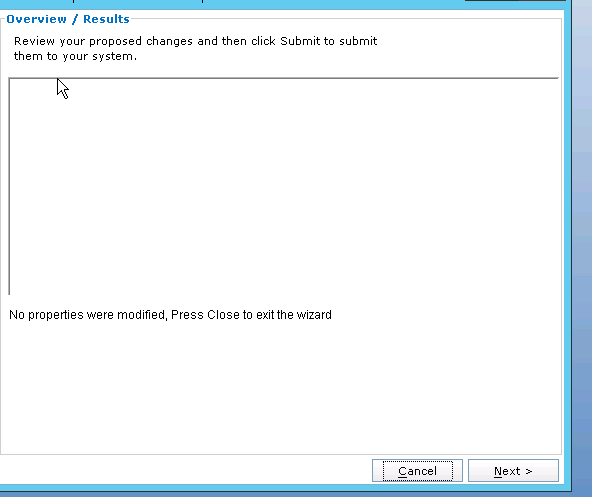
Par défaut : Next
Les Data Mover sont des systèmes indépendant la configuration lance leurs redémarrages, donc un peu de patience pour le Next
Faite Refresh pour Actualiser leur statut
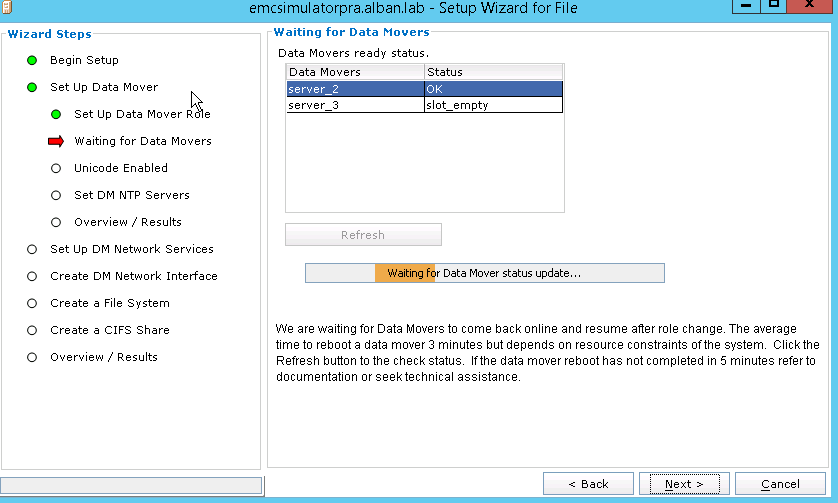
Attendre que les 2 serveurs passent à OK
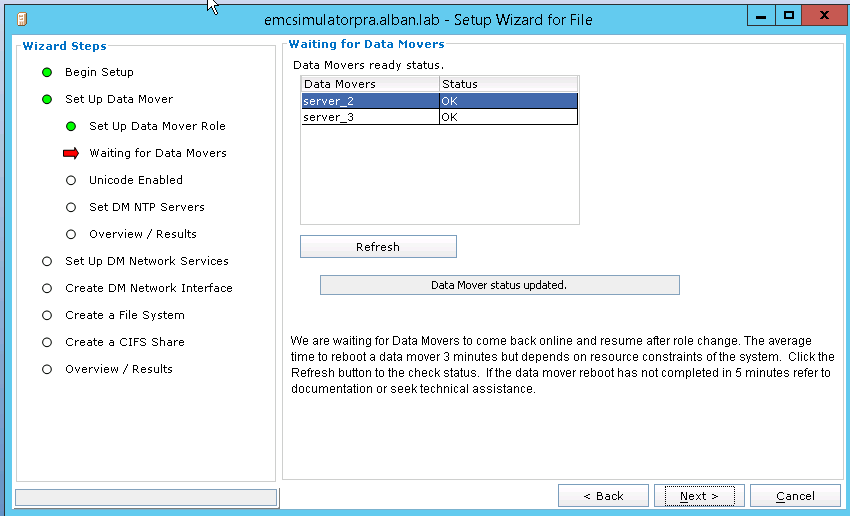
Par défaut

Par défaut
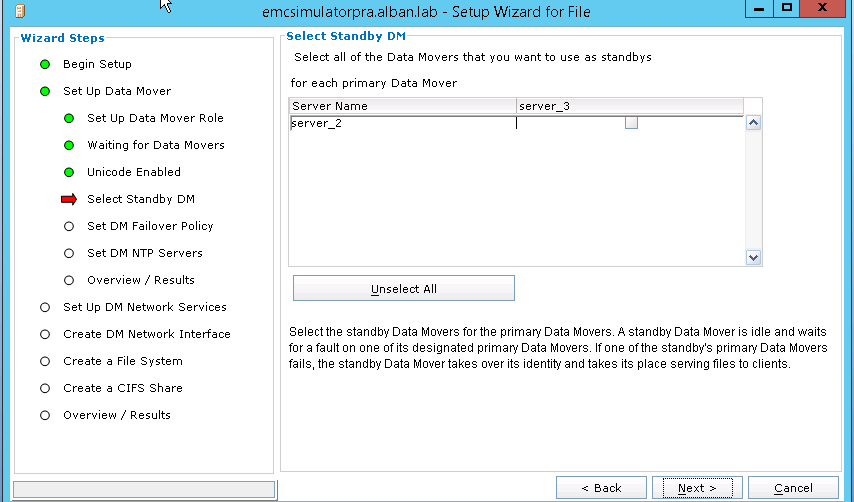
Par défaut
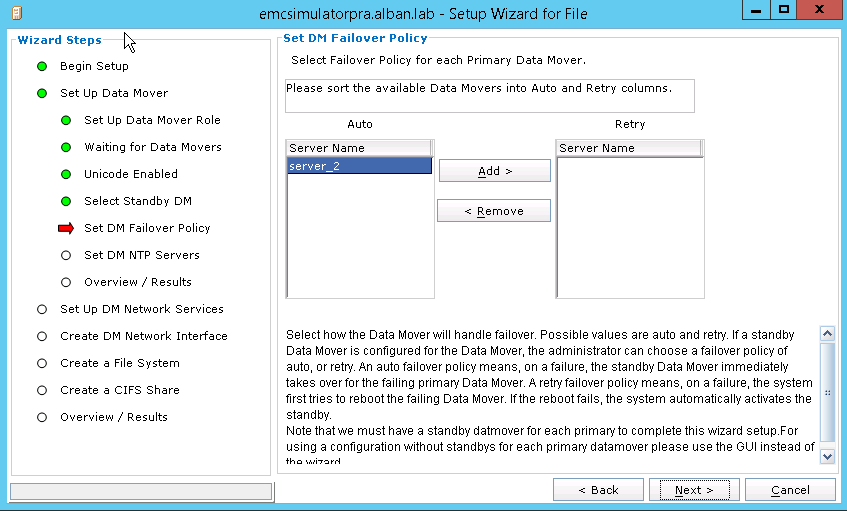
Inscrire un serveur NTP si disponible
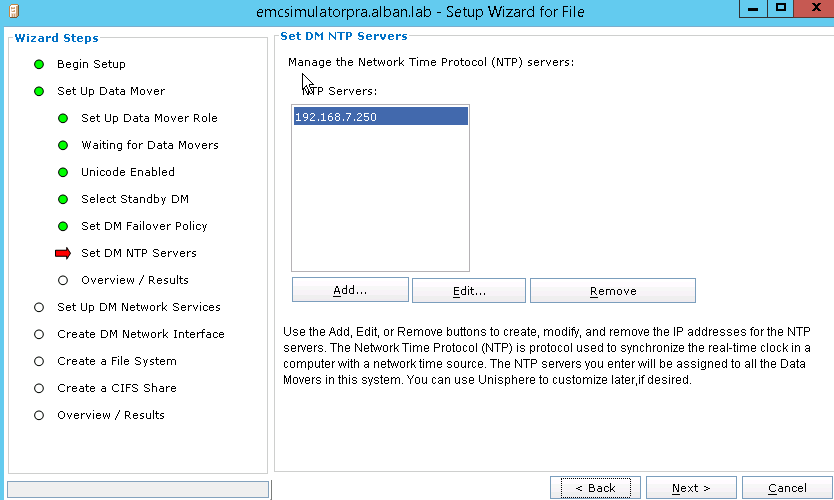
Enfin Submit
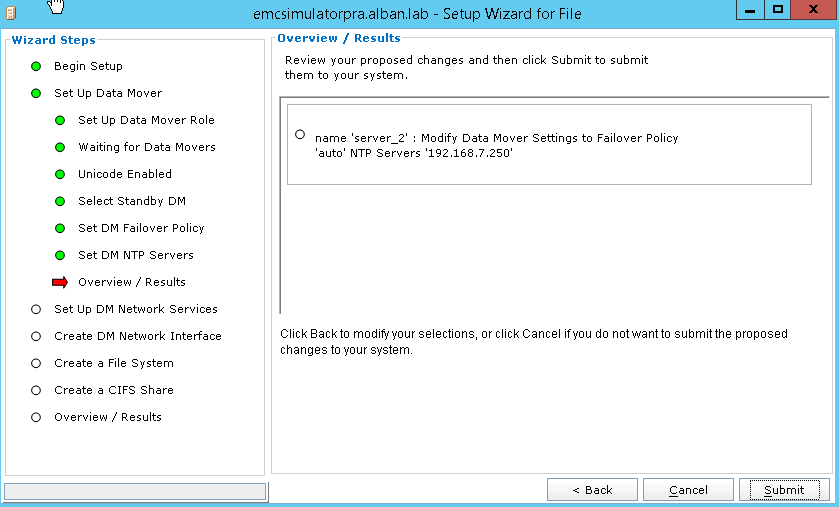
Next
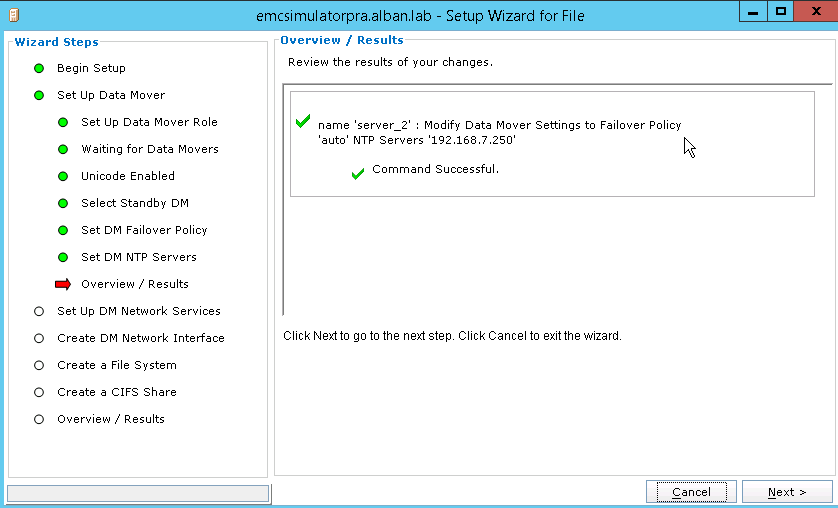
Configuration network du Data Mover
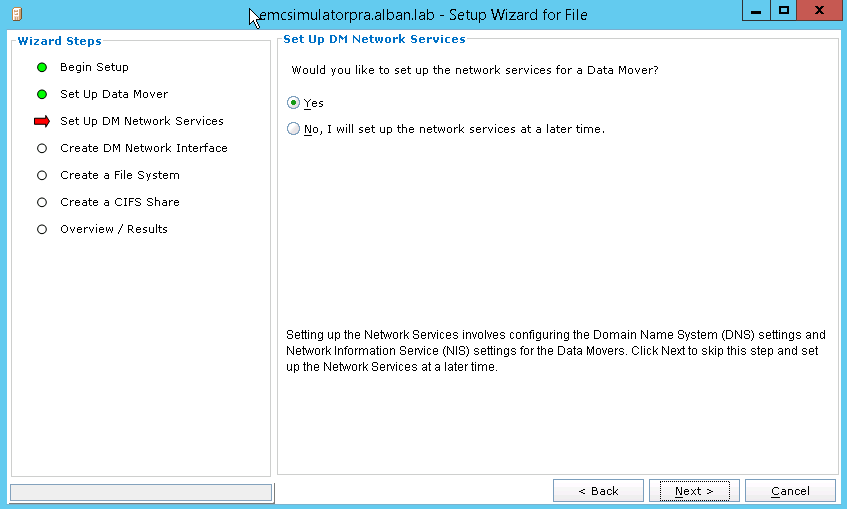
Next
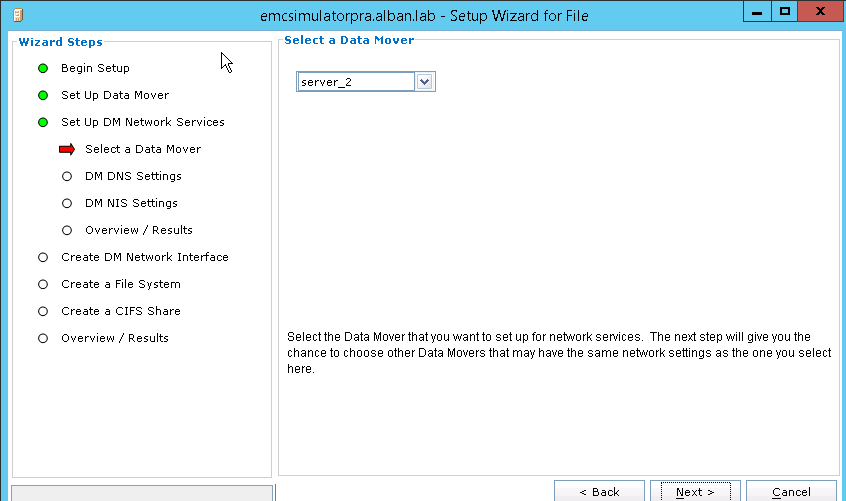
Ajouter les paramètres DNS via “ADD”
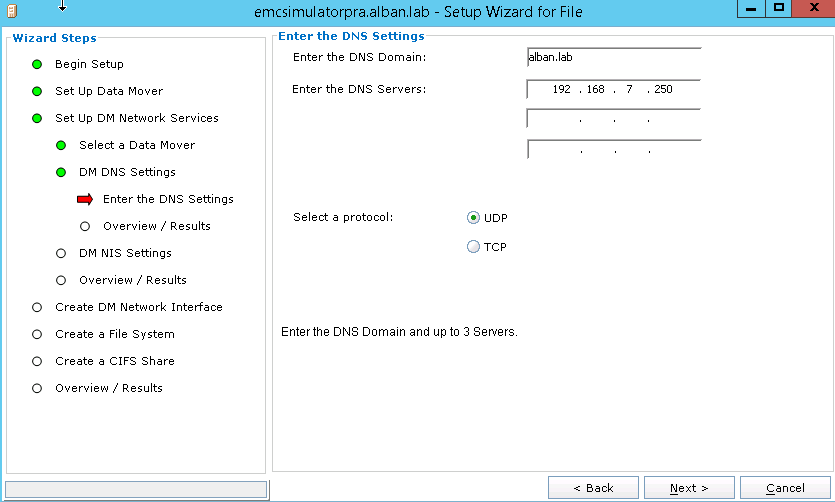
Submit
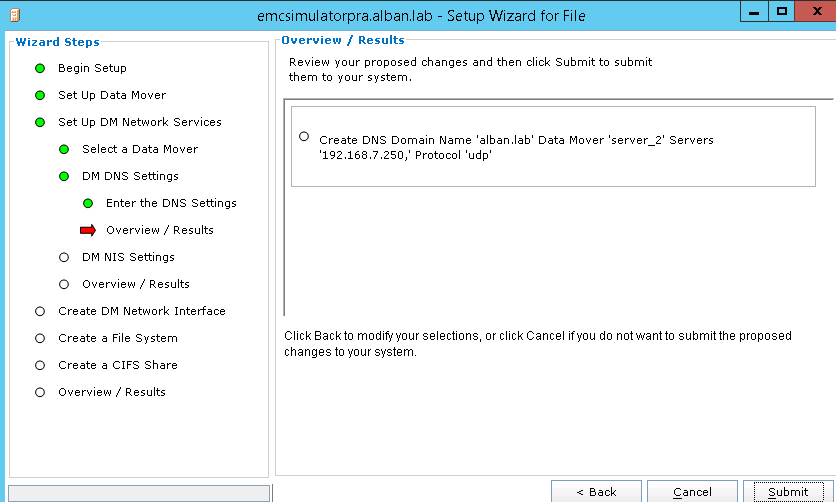
Next
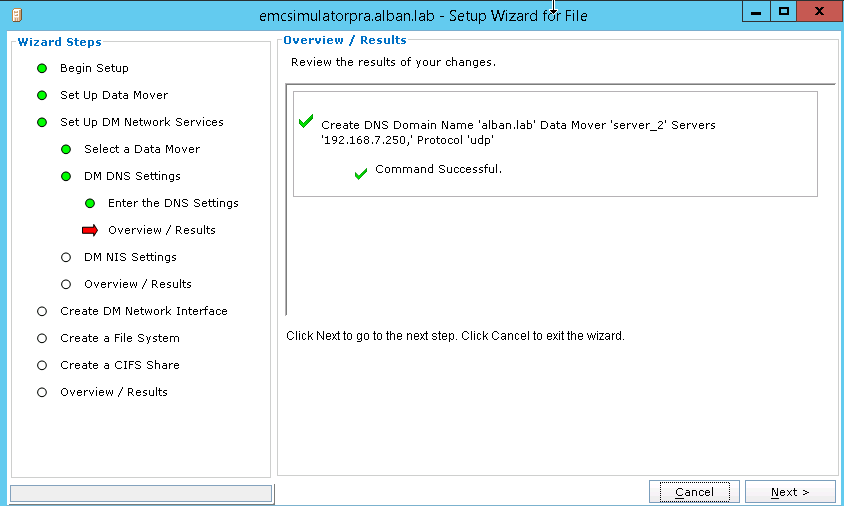
Next
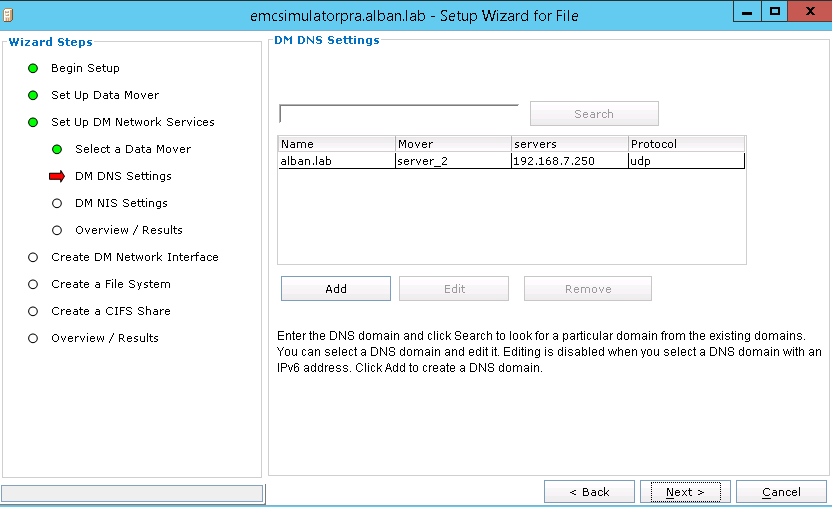
Next par défaut
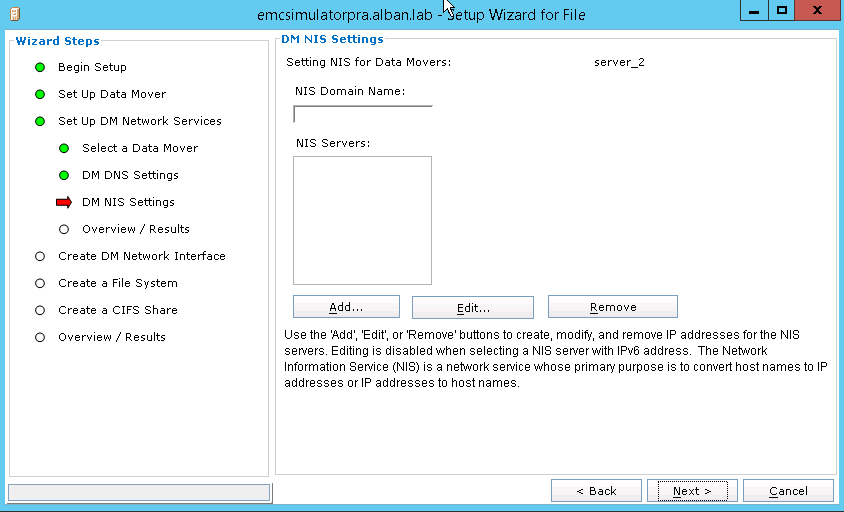
Submit

Next

No et Next
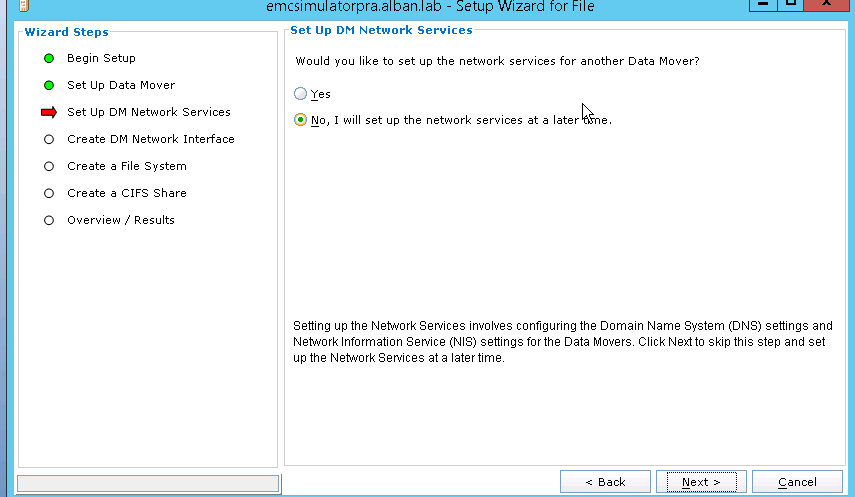
Yes et Next
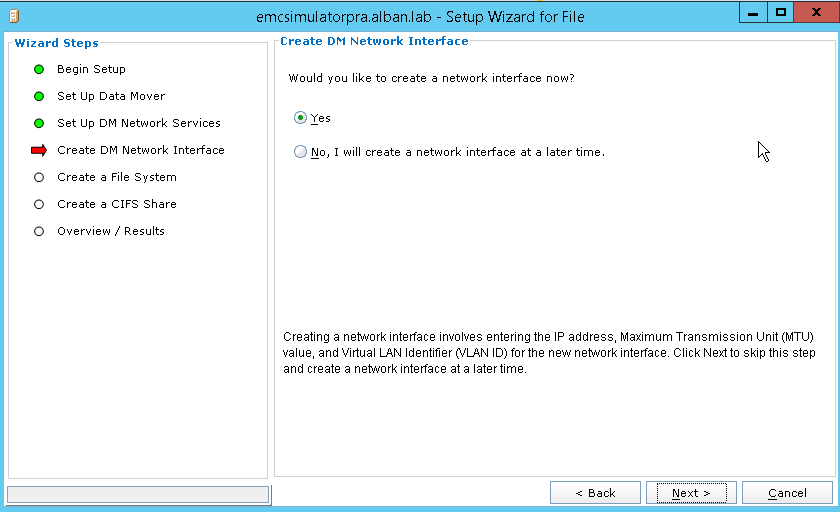
Next
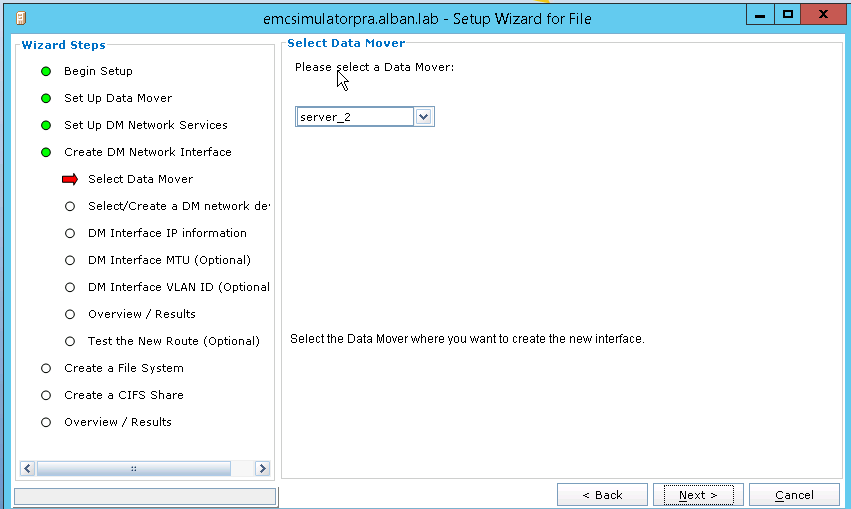
Create device
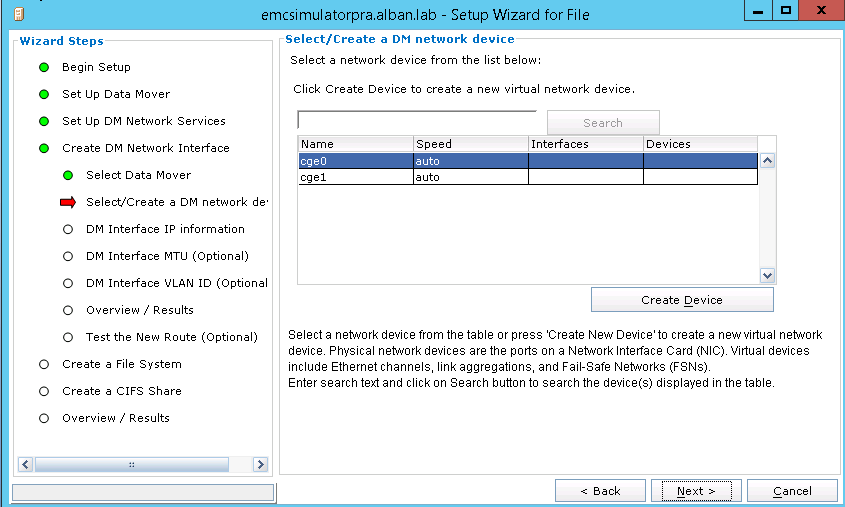
Nous choisissons Fail-Safe Network (FSN) qui est un fail over simple
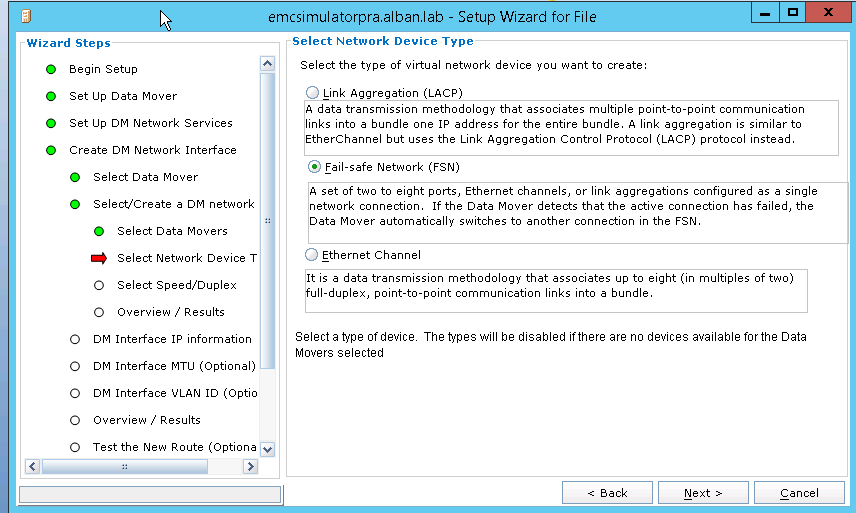
Mettre carte “cge0” en Active et “cge1” en passive
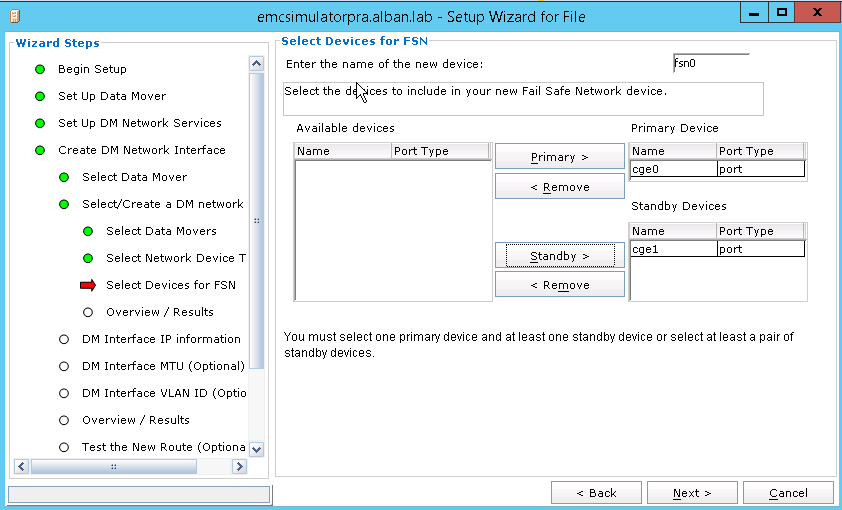
Submit
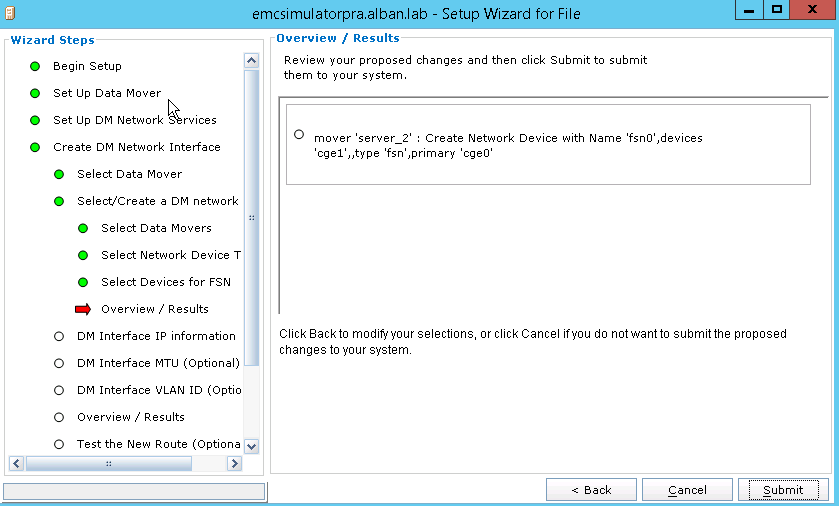
Next
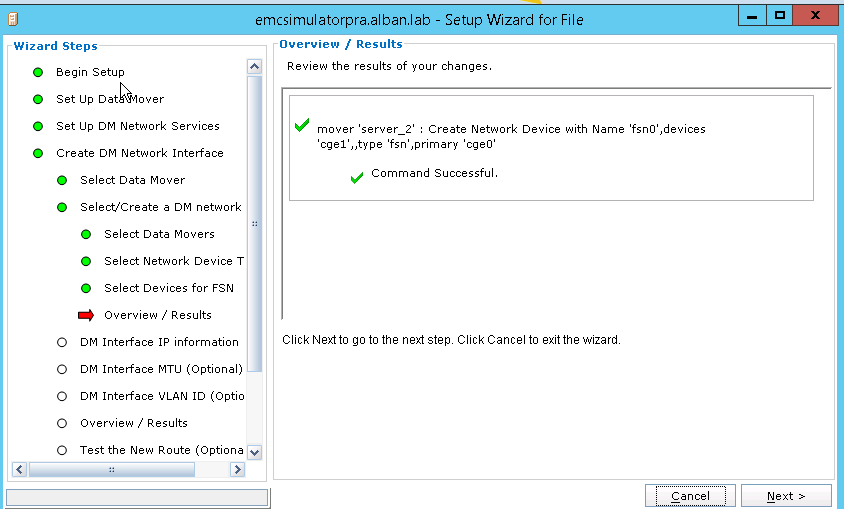
Next
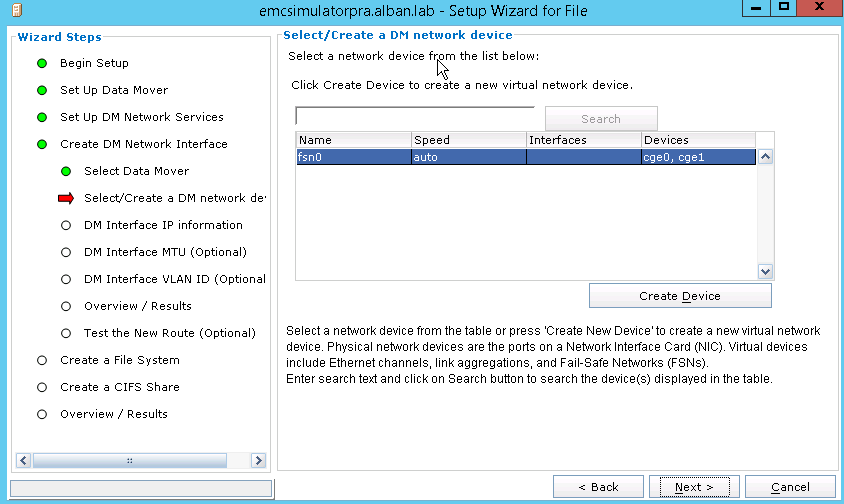
Donner une IP libre a votre Data Mover 2
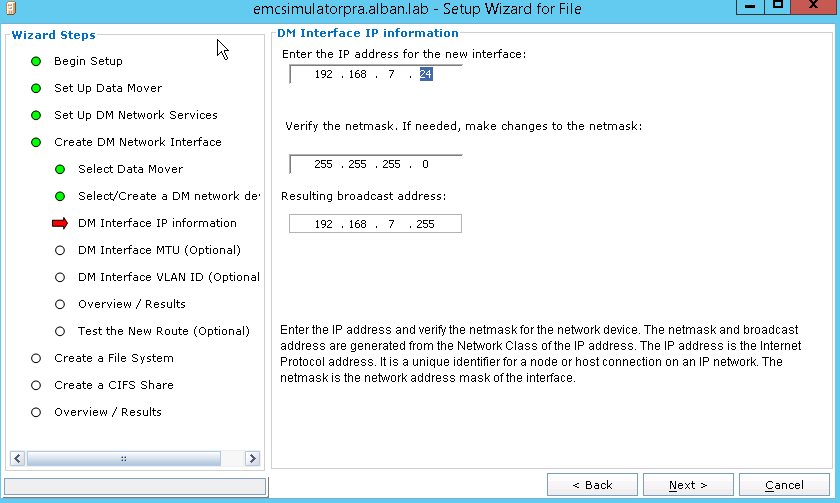
Next
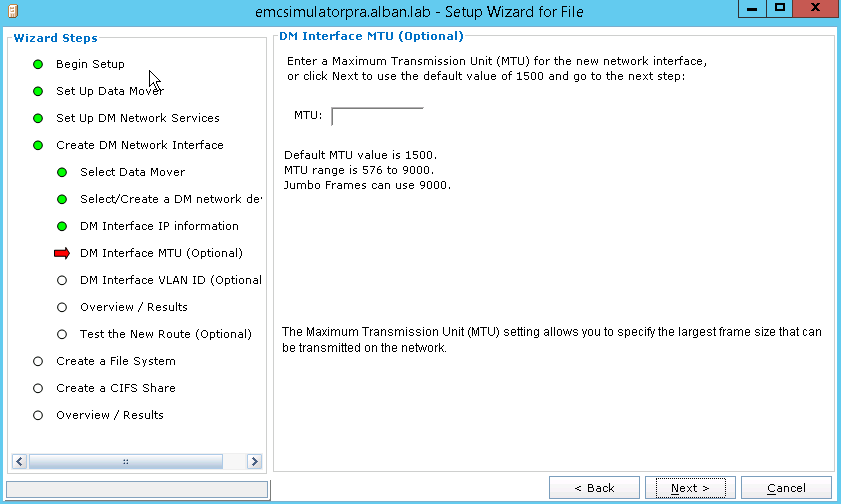
Dans notre cas pas de VLAN
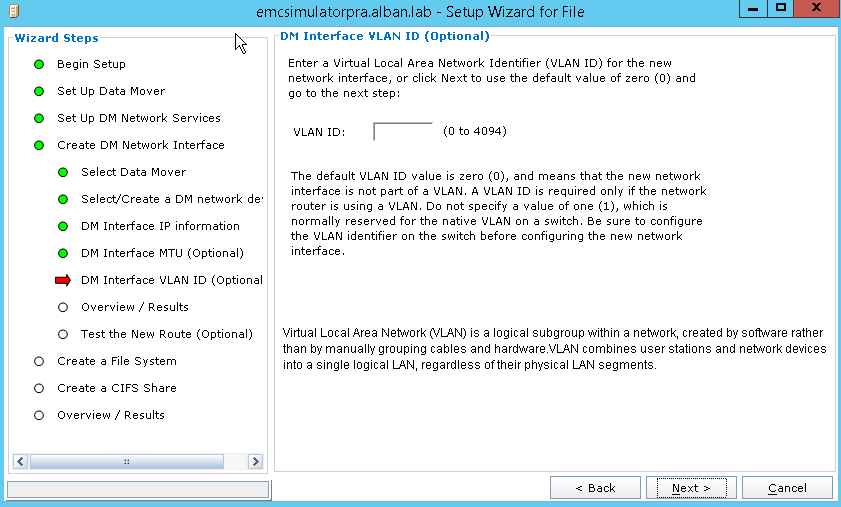
Submit
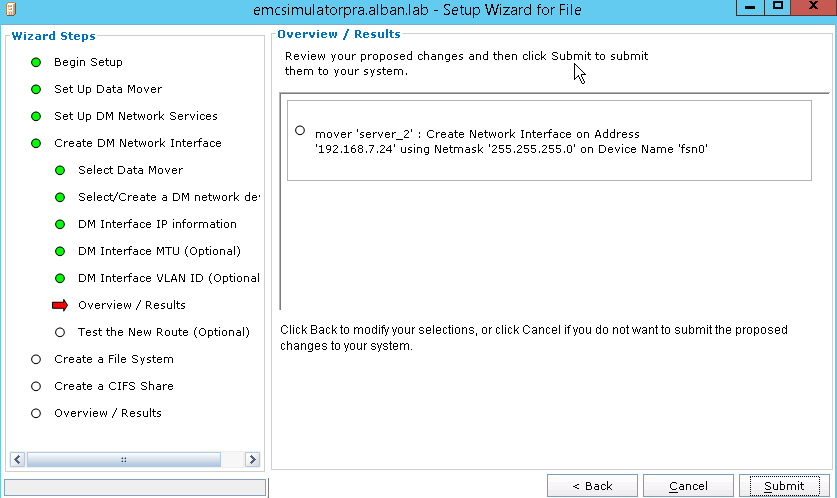
Next
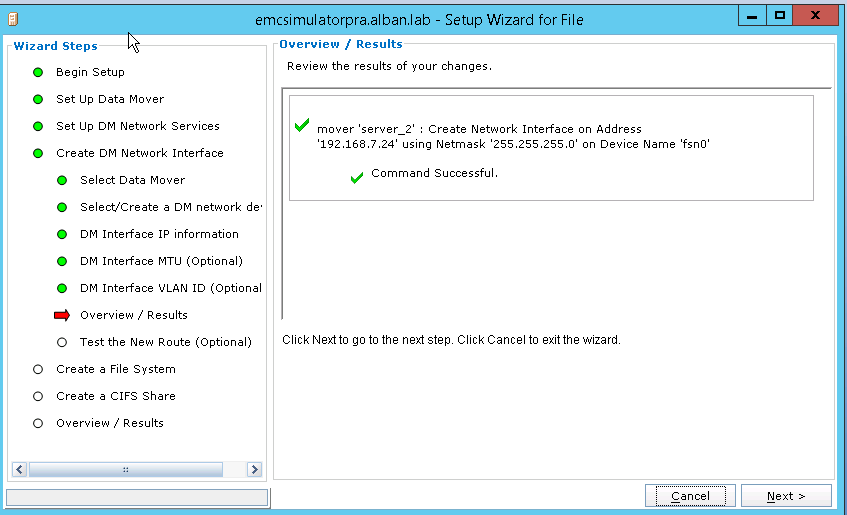
Next : Nous avons un réseau simple
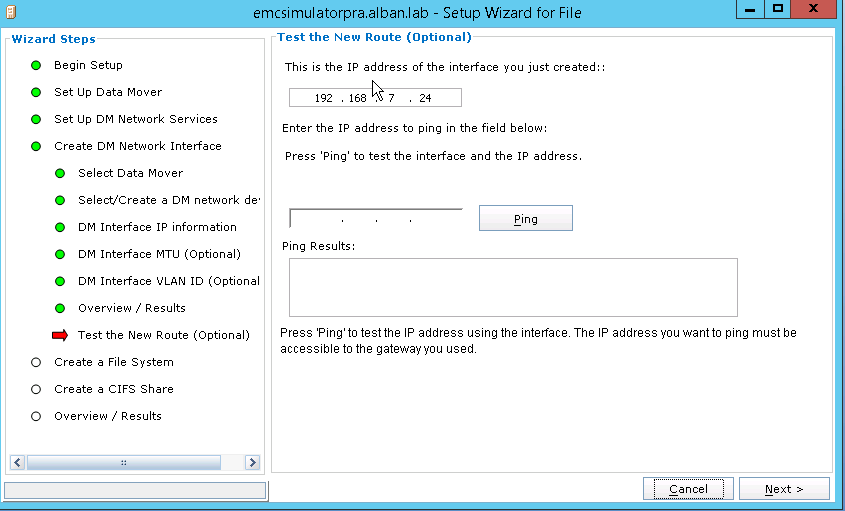
No
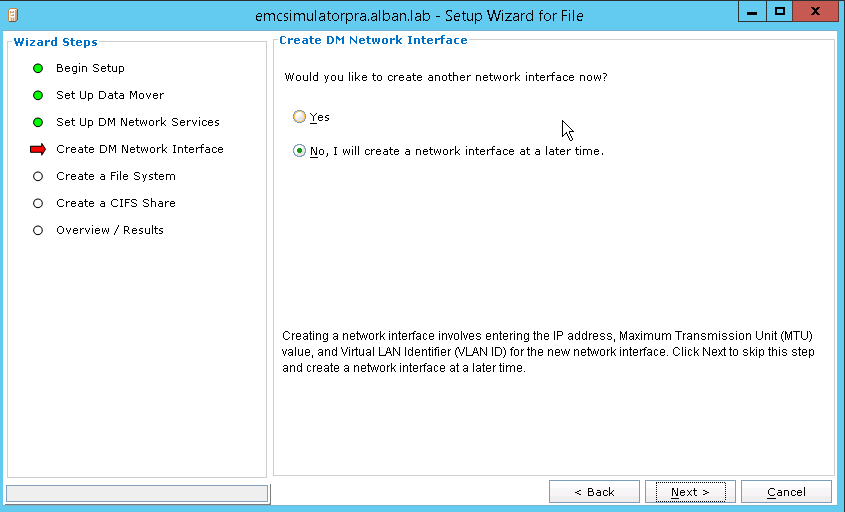
Data Mover créé, vous pouvez passer à la création de votre serveur CIFS
